要最大化利用vs code布局提升效率,可按以下步骤操作:1. 调整面板位置和大小并使用工作区设置保存不同布局方案;2. 隐藏活动栏、状态栏或使用zen mode以优化垂直空间;3. 通过调整侧边栏宽度或最大化编辑器组提高编辑区域可视范围;4. 使用文件排除、书签、文件嵌套等功能优化文件资源管理器;5. 利用工作区设置、扩展、profiles功能创建和管理多个布局方案;6. 借助命令面板快速切换布局配置。这些方法能让你的vs code界面更贴合工作需求,显著提升编码效率。
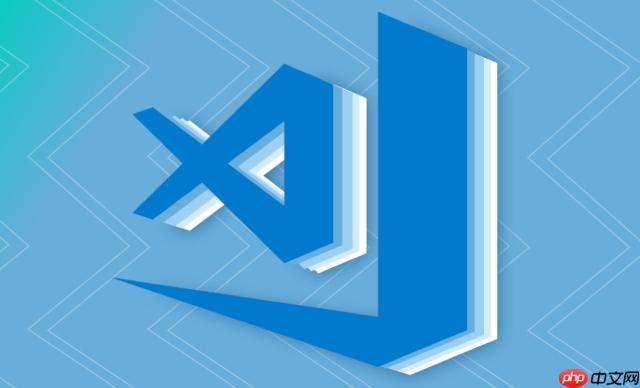
VS Code自定义布局,简单来说,就是让你把VS Code的界面变成你喜欢的样子。这不仅仅是美观问题,更关乎效率。一个顺手的布局,能让你更快地找到需要的工具,更专注地写代码。
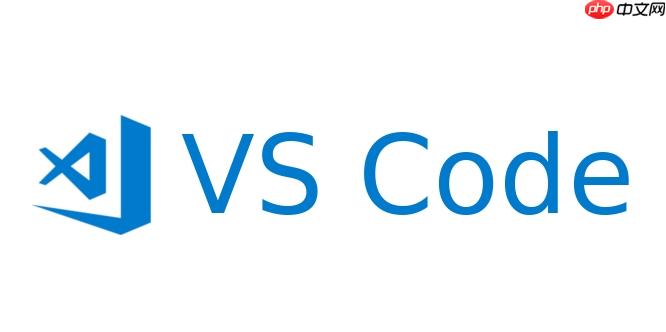
调整VS Code布局,其实就是调整各个面板的位置和大小。你可以拖拽面板的标题栏来移动它们,也可以通过视图菜单来显示或隐藏某些面板。更高级的,你可以使用工作区设置,保存不同的布局方案,针对不同的项目使用不同的布局。
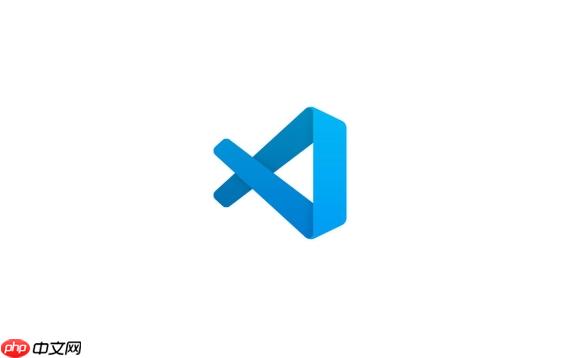
如何最大化利用VS Code的垂直空间?
垂直空间,对于代码阅读来说,至关重要。我个人非常讨厌底部状态栏占用太多空间,虽然它显示的信息很有用,但可以通过其他方式获取。
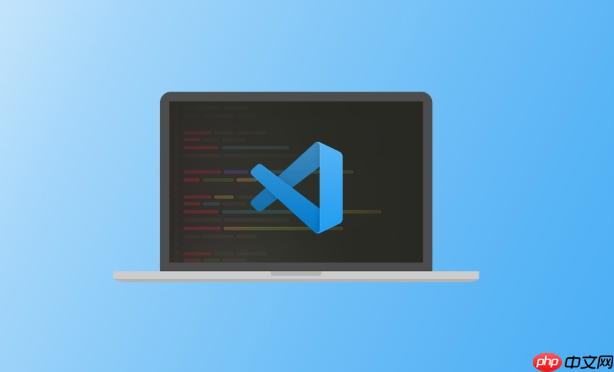
隐藏活动栏(Activity Bar): 活动栏就是左侧那一竖排图标,可以通过
View -> Appearance -> Hide Activity Bar隐藏。如果你经常使用这些图标,可以考虑使用快捷键或者命令面板。隐藏状态栏(Status Bar): 状态栏在底部,显示一些 Git 分支、编码格式等信息。同样,可以通过
View -> Appearance -> Hide Status Bar隐藏。使用 Zen Mode: Zen Mode 可以让你进入一个全屏、无干扰的编码环境。快捷键是
Ctrl+K Z(Windows/Linux) 或Cmd+K Z(macOS)。调整侧边栏宽度: 侧边栏宽度直接影响编辑器区域的大小,根据你的需要调整。
最大化编辑器组: 如果你只需要专注于一个文件,可以最大化编辑器组。快捷键是
Ctrl+Shift+\(Windows/Linux) 或Cmd+Shift+\(macOS)。
VS Code侧边栏的文件资源管理器如何优化?
文件资源管理器,是我们在项目中穿梭的工具。优化它,能大大提升我们的效率。
-
使用工作区设置: 每个项目都有不同的需求,可以使用工作区设置(
.vscode/settings.json)来定制文件资源管理器。例如,隐藏一些不必要的文件或文件夹:{ "files.exclude": { "**/node_modules": true, "**/dist": true, "**/.git": true } } 使用书签(Bookmarks): VS Code 有书签功能,可以快速跳转到常用的文件或位置。
使用文件嵌套(File Nesting): VS Code 默认支持文件嵌套,可以将一些相关的文件(例如
.js和.map文件)嵌套在一起,减少文件列表的长度。使用多个资源管理器: 如果你需要同时查看多个目录,可以打开多个资源管理器视图。
善用搜索: 快捷键
Ctrl+P(Windows/Linux) 或Cmd+P(macOS) 可以快速搜索文件。
如何创建和管理VS Code的自定义布局方案?
VS Code的自定义布局方案,可以让你针对不同的项目或工作流程,快速切换到最适合的界面。
使用工作区设置: 前面提到,工作区设置可以保存各种配置,包括布局。你可以将不同的面板位置、大小等信息保存到工作区设置中。
使用扩展: 有一些扩展可以帮助你管理布局方案,例如 "Layout Control"。
手动管理: 你可以手动复制工作区设置文件,并根据需要修改。
-
使用 VS Code Profiles (1.68+): VS Code 1.68 引入了 Profiles 功能,允许你创建不同的配置文件,每个配置文件可以有不同的布局、设置和扩展。你可以通过
Code -> Profiles -> Create Profile创建新的 Profile,并通过Code -> Profiles -> Switch Profile切换 Profile。// 示例: .vscode/settings.json { "window.zoomLevel": 0, "workbench.colorTheme": "Monokai", "editor.fontSize": 14, "files.autoSave": "afterDelay", "editor.minimap.enabled": false } 利用命令面板: 通过命令面板 (
Ctrl+Shift+P或Cmd+Shift+P),你可以快速切换不同的布局方案。例如,你可以创建一个命令来切换到 Zen Mode,并同时隐藏活动栏和状态栏。






























